- Abra a sua biblioteca de Notas Finais e o seu documento Word
- Selecione a citação formatada a ser editada movendo o cursor até ela
- Na fita de Notas Finais do Word, clique no botão “Editar &Gerenciar Citação(ões)”
- Alternativamente, clique com o botão direito e escolha “Editar Citação(ões)”
Existem várias opções para editar citações
Para adicionar texto ao início de uma citação (e.g. Veja também) use o Prefixo: caixa
Para adicionar texto ao final de uma citação (por exemplo para adicionar uma nota, como “ênfase adicionada”), use o sufixo: box
Para adicionar números de páginas, use a caixa Páginas: box – mais detalhes sobre como trabalhar com números de páginas…
Existe também um drop-down Formatação, que lhe permite definir o formato Padrão (Autor, Ano), reformatar como Autor (Ano), Excluir autor, Excluir ano, ou Mostrar apenas na Bibliografia
A Edição & Diálogo Gerenciar Citações
Clique OK para fazer as alterações.
![]() Se você tiver “Cite Enquanto Você Escreve” desativado, você deve primeiro formatar as citações antes que as mudanças apareçam – clique no botão “Atualizar Citações e Bibliografia” na fita do Word’s EndNote
Se você tiver “Cite Enquanto Você Escreve” desativado, você deve primeiro formatar as citações antes que as mudanças apareçam – clique no botão “Atualizar Citações e Bibliografia” na fita do Word’s EndNote
No estilo APA, a citação em texto acima aparece como: (Veja também Fang & Wang, 2012, pp. 14-16 (ênfase adicionada))
Para apagar uma citação
Na caixa de diálogo Editar &Gerenciar Citações, clique na opção “Editar Referência”, escolha Remover Citação, e clique em OK
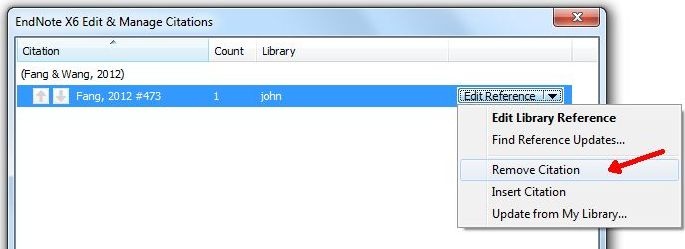
Trabalhar com Citação Enquanto Você Escreve Desligado
Particularmente se você tiver um documento longo, você pode estar trabalhando com CWYW desligado
![]() Ambos os métodos abaixo trabalham com estilos de citação em texto ou notas de rodapé
Ambos os métodos abaixo trabalham com estilos de citação em texto ou notas de rodapé
Método 1 – citações formatadas
Para editar citações como indicado acima, você deve primeiro formatar as citações antes de editar as citações a partir da fita do Word do EndNote – clique no botão “Update Citations and Bibliography”
Método 2 – citações sem formatação
É possível editar citações sem formatação como você faria com o texto normal do Word (i.e. sem usar a fita do EndNote do Word) usando a formatação apropriada
Modificar uma referência existente, que aparecerá como {Autor, Ano #RecordNumber} assim:
{prefix\Author, Ano #RecordNumbersuffix@pages}
Por exemplo: {Veja também \Fang, 2012 #369 (ênfase adicionada)@14-16}
Para excluir o autor, remova o nome de dentro do { }, por exemplo
{, 2012 #369}
Nota Final X5 e acima, você pode gerar automaticamente o formato Autor (Ano) de estilos de citação em texto adicionando @@autor ano, por exemplo: {Fang, 2012 #369@@authoryear}![]() Não exclua o nome do Autor dentro do { } se estiver usando @@authoryear
Não exclua o nome do Autor dentro do { } se estiver usando @@authoryear
Para adicionar um sufixo com pontuação, por exemplo especificando um capítulo em uma citação no estilo APA (Fang, 2012, Capítulo 1)
{Fang, 2012 #369`, Capítulo 1}
onde o ` é o símbolo da sepultura, encontrado na parte superior esquerda da maioria dos teclados
Para apagar a citação, basta apagar como se fosse um texto comum (Delete or Backspace key)
Para mostrar apenas na Bibliografia, altere a citação para
{, #RecordNumber@@hidden}
